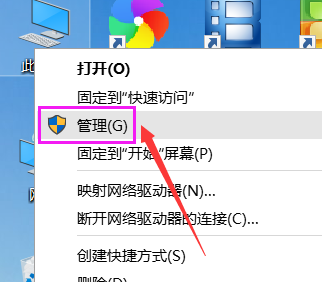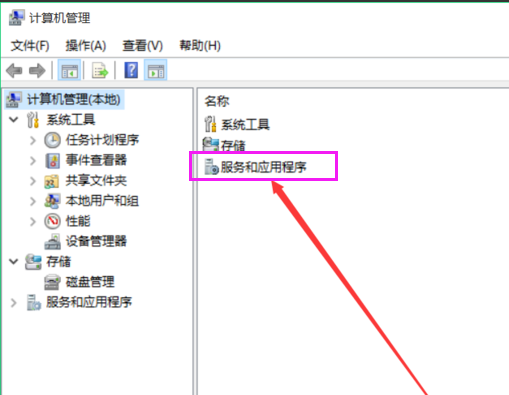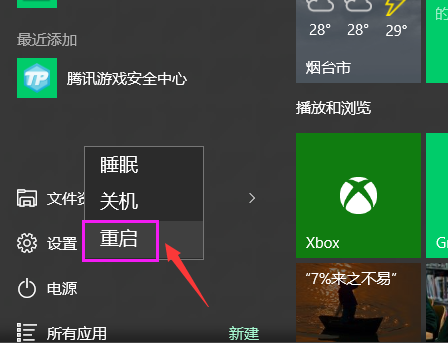Win10电脑屏幕一直闪烁怎么办?小鱼教您解决方法 |
您所在的位置:网站首页 › win10笔记本电脑屏幕一直闪烁怎么解决 › Win10电脑屏幕一直闪烁怎么办?小鱼教您解决方法 |
Win10电脑屏幕一直闪烁怎么办?小鱼教您解决方法
|
升级到Win10正式版并进入Windows桌面后,发现屏幕一直不断的闪烁,此时无法执行任务操作。小编最近在升级到Win10正式版后才遇到了这个问题,后台经过反复思考和探索,终于解决了问题,现小编就与大家分享一下具体的解决方法。 在微软取消支持免费升级win10之前,很多网友都选择把网吧系统升级到win10正式版,屏幕出现抖动闪烁,让人眼睛受不了,相当难受,更新显卡驱动,故障依旧。如何你也遇到类似的情况,Win10正式版屏幕一直闪烁怎么办呢?可以尝试一下下面的操作来解决。 Win10电脑屏幕一直闪烁怎么办 右键点击桌面上的“此电脑”,然后点击管理
电脑屏幕图解详情-1 然后双击服务与应用程序,展开它
Win10图解详情-2 再双击服务
电脑图解详情-3 然后找到Problem Reports and Solutions Control Panel Support,点击左侧的停止,或者右键后停止
电脑屏幕图解详情-4 接着找到Windows Error Reporting Service,并停止此服务
Win10图解详情-5 最后重启电脑就行了
Win10图解详情-6 以上就是解决Win10电脑屏幕一直闪烁的办法了。 |
【本文地址】
今日新闻 |
推荐新闻 |